Como Fazer Formulário no Google Forms [e Como Usar em Detalhes!]
80.04k views6649 WordsCopy TextShare

Me Ensina
► Aprenda como fazer formulário no Google Forms passo a passo. Um aulão de como usar o Google Forms ...
Video Transcript:
Oi pessoal tudo bem Eu sou a Beatriz aqui do canal me ensina e no vídeo de hoje eu vou mostrar PR vocês de como criar formulário de uma forma muito fácil para qualquer interesse que você tenha então você pode criar formulários Onde você quer por exemplo catalogar pessoas para uma pesquisa ou que elas respondam a uma pesquisa para você por exemplo se você quiser fazer um TCC e você quer pessoas para estarem respondendo né suas questões para tirar algumas dúvidas para você tá criando seu trabalho ou por exemplo você quer criar uma prova dentro do
Google forms então você pode sim criar um questionário valendo pontos então você pode mostrar o quanto a pessoa tirou no final dessa prova ou às vezes também corrigir de forma manual se você quiser não tem problema tudo isso você consegue fazer no Google forms então eu quero ensinar vocês como usar como tá criando um formulário e se você ficar com alguma dúvida sobre como criar os formulários como criar os questionários Não esqueça de deixar nos comentários as suas dúvidas a gente pode responder vocês por vde vídeo ou pelos comentários mesmo então não esqueça de deixar
sua dúvida aqui pra gente saber se você tem alguma dificuldade e a gente pode te ajudar bom pessoal pra gente começar primeiro eu quero mostrar como chegar no Google forms M as pessoas não devem saber onde fica a parte do Google workspace então eu vou mostrar para vocês Bom primeiro a gente pode pesquisar forms no Google mesmo a forms dog por exemplo e aqui a gente vai ter o site para acessar o forms mas outras partes muito mais fáceis de ter usado o Google forms de entrar no Google forms estando na página do Google a
gente vai vir aqui em cima no canto superior direito e vai vir nesses pontinhos aqui que formam meio uma tabelinha assim que são os Google Apps como tá mostrando aqui clicando aqui a gente vai ter diversas ferramentas que o Google disponibiliza pra gente usar Então a gente tem a parte de documentos como eu falei que são é como parecido com Word Por exemplo a parte de planilhas apresentação livros blog Finanças todo que o Google disponibiliza pra gente poder usar e descendo lá embaixo um dos últimos das últimas ferramentas é a parte de formulários então a
gente pode clicar aqui e a gente já vai parar no formulário para quem usa o Google Docs quem usa a parte de planilhas já vai est um pouco mais familiarizado com isso aqui que é muito parecido com a parte de Google Docs onde ficam todos os seus documentos aqui que você tá adicionando no caso todos os formulários que você criou e para criar um novo a gente vai vir aqui na partezinha direita inferior que é criar um novo formulário Então esse maizinho aqui a gente vai clicar e a gente vai criar um formulário totalmente do
zero em branco onde você vai estar criando tudo outra dica que eu tenho para dar para vocês é como abrir também já direto num formulário vai de fazer todo esse caminho que eu dei a gente pode simplesmente vir aqui em cima a gente vai clicar nela a gente vai apagar e vai escrever forms P New dando enter a gente já vai vai entrar no forms mesmo mas já num formulário completamente novo é em branco então se você quiser entrar no formulário que você já tá seguindo Já tá trabalhando nele eu recomendo você vir pra página
inicial do forms mesmo para ele tá aqui OK agora se você quiser começar um do zero e não quiser fazer todo esse caminho você pode só ir na parte onde você coloca os links é URL você escreve forms.new e dá enter e assim você já entra no formulário completamente novo igual esse aqui bom pessoal depois de abrir o seu formulário então aqui a gente tá com o nosso formulário em branco a gente tem algumas opções que na minha opinião parecem muitas Mas é bem simples de ser usado Então vou explicar a parte básica aqui disso
aqui dessa áre Zinha pra gente entender mais ou menos o Como funciona o formulário a gente vai ter um título pro nosso formulário e algumas perguntas onde a gente pode criar qualquer tipo de pergunta e também o jeito que a pessoa vai responder se ela pode digitar um texto que ela mesma queira digitar ou a gente dá múltiplas escolhas para ela escolher e também diversos outros tipos de resposta como datas e por aí vai quando eu tiver mostrando para vocês acho que vai ficar um pouquinho mais fácil de entender porque eu vou est mostrando Então
vamos começar aqui pra parte de montar o nosso formulário então eu vou aqui criar o nome do meu formulário como por exemplo feedback dos clientes que assim a gente pode ter uma ideia Geral de vários tipos de pergunta que a gente pode fazer então aqui vai ser o título do seu formulário Ok e você pode modificar as letras Ok então você pode selecionar tudo e deixar tudo em por exemplo ou um Itálico também ó vou selecionar e deixar tudo em Itálico sublinhado você pode colocar um link aqui então você pode clicar em clientes sei lá
inserir um link pra palavra clientes quando a pessoa clicar na palavra clientes ela vai ser direcionada para algum tipo de site ou talvez um vídeo por exemplo qualquer link que você quiser adicionar a palavra você pode fazer eu vou mostrar para vocês mais ou menos como funciona então eu vou aqui aqui adicionar um link para essa palavra clientes ó eu vou vir aqui no nosso canal então eu vou copiar o link vou dar cont controlc aqui no link do nosso canal vou vir aqui voltar pro formulário vou colar o link aqui do nosso canal dar
ok e toda vez que alguém que passar aqui por cima da palavra clientes n ela vai poder clicar e ela vai ser direcionada pro nosso canal Mas você pode fazer isso em qualquer outra parte do formulário aqui não precisa ser só no título por exemplo eu posso por exemplo fazer feedback dos clientes né nome da sua loja por exemplo E aí eu coloco o site da sua loja né aqui pela palavra é só você marcar a palavra que você quer marcar o link OK e vir nesse botãozinho aqui de inserir link e assim o texto
vai ser uma parte para direcionar para algum link que você adicionar então ok a gente pode adicionar uma descrição pro nosso formulário então eu vou colocar formulário para sabermos a sua experiência com a nossa loja a pessoa mostra que respondeu o formulário né porque após você responder o formulário você recebe uma cópia direto no e-mail Então o e-mail que tiver logado Enquanto você tiver respondendo você vai receber uma cópia desse formulário então daí a pessoa vai e mostra a cópia do formulário pelo e-mail ela G recebe um cupom por exemplo para já que você tá
criando um feedback da loja e tudo mais então é bacana para incentivar seus clientes a responderem né o seu tipo de feedback o seu tipo de formulário e aqui eu vou colocar não sei um desconto né a nossa loja eu vou marcar inserir link então eu vou copiar o link de novo da aqui do canal como se ele fosse um site da nossa loja né a parte de loja eu vou colar então o link aqui vou dar ok E assim a pessoa vai poder clicar aqui aqui ir direto pro site quando tiver terminado a gente
vai ver melhor como vai funcionar posso até ó deixar aqui deixar som linhado ou não né deixar em Itálico e deixar em é a pessoa tem um destaque ali da palavra loja Eu também aqui do lado direito eu tenho várias coisas para poder criar primeiro botão seria de adicionar uma pergunta o segundo seria de importar perguntas então você pode trazer perguntas daqui ó talvez de um formulário que você já tenha criado por exemplo você já tem um formulário Você tem uma pergunta naquele formulário que você acha essencial por exemplo Qual seu nome ve de você
ter todo trabalho de criar de novo uma pergunta você pode trazer a pergunta para cá E você também pode adicionar dos seus arquivos né do seu drive por exemplo aqui tem alguns vídeos que estão no meu drive então ele iria buscar por aí o drive depois eu posso adicionar mais um título né e uma descrição isso é bacana caso você queira fazer várias sessões isso também eu vou mostrar para vocês como fazer várias sessões dentro de um formulário então você pode fazer por exemplo uma prova dentro de formulários aqui do Google e aí cada parte
é sobre uma unidade por exemplo Então prova de Espanhol unidade um tem várias perguntas depois você cria uma outra sessão ou seja um novo título vai ser criado e ali você coloca unidade dois e aí tem mais perguntas isso a gente vai ver mais no botãozinho ali de baixo a gente pode adicionar uma imagem aqui dentro da do formulário então a gente pode clicar e adicionar uma imagem ela pode vir do seu computador pode vir da sua webcam ou talvez o link de uma imagem que você pegou da internet pode ser do Google fotos do
Google Drive ou talvez imagens já do Google então você pode aqui Pesquisar então eu quero pesquisar cachorrinho eu venho pesquiso o cachorrinho e aí já são imagens da do próprio Google OK que vai estar fazendo essa ligação então eu posso escolher eh uma imagem vou escolher vou escolher esse aqui que ele tá mimindo Então vou adicionar inserir e pronto eu posso então colocar por exemplo observe a imagem como se fosse uma prova Ok a imagem e assim eu adiciono uma pergunta para essa imagem então com base na imagem responda a questão por exemplo e aqui
você vai adicionando as opções depois da parte de adicionar imagem a gente pode também adicionar um vídeo então você poderia por exemplo adicionar link para Talvez uma videoaula Veja a videoaula e responda às perguntas ISO Seria bacana para Talvez um formulário onde você faça perguntas né pro seu aluno estudar por exemplo é uma criação bem bacana ou talvez deixar pro final um vídeo que você tenha postado no canal da sua loja por exemplo mostrando a loja mostrando o endereço mostrando Talvez as novidades da semana e por aí vai você poderia adicionar esse vídeo no final
Zinho do seu formulário depois a gente tem a parte de sessão então como eu comentei de você criar novos títulos então você pode adicionando sessões então por exemplo aqui a gente tem a sessão um e a sessão dois você pode clicar aqui na sessão um né a gente já tá na sessão um e vai clicar para adicionar a pergunta que é o primeiro botão então a gente clica para adicionar pergunta ela vai est na sessão dois se você vir aqui clicar paraa sessão dois e clicar para adicionar Pergunta a pergunta vai ser adicionada na sessão
dois ok que fique isso bem claro então se você quer adicionar uma pergunta na sessão um deixa marcadinho aqui a sessão um e clique para adicionar pergunta para adicionar na próxima sessão sessão dois ou às vezes você já tá na quinta sessão deixa marcado a sessão em si e clica para adicionar a pergunta beleza a parte da sessão é a mesma coisa eh dessa aqui você tem o título então você pode adicionar um título pode modificar ele adicionar link o que você quiser e a mesma coisa a descrição Lembrando que iia até deixar aqui marcadinho
eu esqueci de comentar isso que a descrição é opcional Ok você não precisa ter uma descrição você pode colocar feedback das clientes da loja e não ter nenhuma descrição Ok não precisa ter nenhuma descrição se você não quiser mas você pode criar descrição adicionar seu Instagram por exemplo link é canal no YouTube e o que mais você quiser caso você tenha criado uma sessão e queira apagá-la a gente vai vir aqui nesses três pontinhos aqui que clica nele e a gente pode ter algumas opções também Como duplicar sessão mover a sessão excluir sessão e mesclar
com item acima então a sessão se tornaria uma pergunta na verdade se ela fosse paraa nova sessão ó vou clicar para mesclar viu ela foi adicionada no caso ela até sumiu para ser bem sincero vou adicionar mais uma pra gente continua vendo para excluir ela vai sumir e mover a gente pode mover a ordem então por exemplo você tá criando aqui as suas sessões né criando por aqui e você acabou criando a sessão três antes da dois você já tinha montado ela inteirinha e depois você fala Putz e agora vou ter que apagar tudo Não
se preocupa você pode então depois você tá com a primeira sessão que vamos dizer que seja a unidade um e tenha diversas perguntas aí você criou a unidade dois na verdade você criou a unidade três com diversas perguntas mas o dois vem antes do três Então você cria uma nova sessão não precisa adicionar nada e assim você pode mover por aqui e ir mudando elas de ordem Ok então depois é só clicar em salvar depois você pode duplicar a sessão caso você queira fazer duas vezes a mesma coisa mesmas perguntas por exemplo então você pode
ir duplicando então vai duplicar Cada sessão e para excluir a gente vem aqui ó já tá aqui com uma terceira que eu não quero usar vou clicar para excluir a sessão Ok vou excluir essa aqui também pra gente vendo só uma aqui para ficar uma coisa mais limpinha agora a parte das perguntas que é a parte mais divertida de estar criando o formulário as perguntas a gente pode modificar qualquer coisa nelas como por exemplo a gente pode colocar aqui qual é a pergunta então por exemplo como a gente está criando um feedback eu vou primeiro
fazer o seguinte eu vou colocar Qual seu nome completo Qual o seu nome completo essa é a pergunta Ok e aqui a gente tem a parte de resposta então aqui vai ser a resposta a gente pode adicionar imagem aqui como eu comentei de você adicionar uma imagem depois fazer uma pergunta você pode fazer isso direto numa pergunta e a gente tem aqui algumas ideias de resposta que você pode ter como por exemplo uma resposta curta ele entendeu que eu perguntei sobre nome então ele já deu a ideia de dar uma resposta curta mas eu poderia
dar um parágrafo então a pessoa pode ter uma resposta longa para escrever então por exemplo se fosse uma prova por exemplo ou talvez descreva sua experiência com as nossas lojas com a sua compra então aqui a pessoa pode descrever a experiência dela como foi dar todos os detalhes que é uma resposta longa se fo uma coisa que você precisa que seja uma resposta curta deixa a resposta curta Como por exemplo o nome é uma resposta curta acha é a parte de múltipla escolha então a gente pode ir adicionando aqui as múltiplas escolhas o que não
faz muito sentido para essa pergunta de nome então vou poder colocar seu nome é Maria depois é João é Beatriz é Pablo é Camila e adicionando não faz sentido Então pensa bem Que tipo de pergunta seria melhor para multipla escolha eu vou criar uma aqui depois para vocês terem um pouquinho de ideia aí e criando suas próprias perguntas então aqui na múltipla escolha a gente pode ir criando diversas opções Então a gente tem aqui opção um por exemplo a gente tem como adicionar outra então a gente pode ir clicando aqui ó em adicionar opção e
a gente pode ir adicionando diversas opções a gente pode adicionar foto também pra opção e aqui clicando aqui a gente pode ir dando nome para cada opção então por exemplo se Aqui tá o meu nome completo eu vou mudar para talvez Qual sua nota para nosso atendimento aí seria 1 2 3 4 5 6 adicionar mais uma 7 8 9 e 10 eu poderia até adicionar mais uma que seria zero e aí como ela o zero não vai ficar depois do 10 ela vai ficar antes do um eu venho aqui nesses pontinhos ele vai até
fazer um novo desenho aqui ó o mouse diferente eu vou arrastar a opção zero aqui para cima e assim a pessoa vai poder votar Essa é parte de mú escolha Ok então aqui até Já criei uma nova pergunta para nosso atendimento né eu vou criar uma nova pergunta aqui pra gente ir fazendo o nosso formulário aqui nos botões embaixo Eu Posso duplicar a minha pergunta então por exemplo eu quero duplicar mas eu vou mudar talvez a minha pergunta então eu vou duplicar e copia todas as opções que foram criadas e Copie a pergunta mas talvez
eu vou colocar Qual sua nota para para o nosso e local e assim a pessoa pode dar nota de 0 a 10 pro nosso local se eu não gostei da minha pergunta não gostei vou até duplicar uma aqui se eu não gostei da minha pergunta ou talvez dupliquei sem querer e não vou usar ao invés de ficar pagando um por um eu posso vir aqui excluir completamente uma pergunta então clicando aqui eu clico para excluir a pergunta então a pessoa não vai ter essa essa sua pergunta foi excluída já se eu excluir errado Opa ó
vou por exemplo excluir essa aqui ó se eu excluir tiver excluído errado vai subir aqui e eu posso desfazer mas ele demora Ele é bem rapidinho viu então toma cuidado se você excluir e fez Já notou que fez algo errado clica de rápido em desfazer que depois não dá para clicar de novo então aqui desfez a minha pergunta voltando aqui pra edição eu posso clicar também para ser uma pergunta obrigatória ou seja a pessoa que esver respondendo o formulário ela é obrigada a tá respond essa pergunta O que é bacana caso você queira criar uma
pergunta como por exemplo adicionar mais uma pergunta e vou para a resposta curta e vou criar Qual o seu nome ou talvez Qual o seu nome completo Qual o seu nome completo resposta curta e clico como obrigatória como seria muito estranho ter essas perguntas sobre a opinião né a nota que ela dá paraa loja para atendimento e melhor ter o nome completo com primeira questão eu venho aqui de novo aqui em cima e posso ir arrastando a minha pergunta até aqui em cima para se tornar minha primeira pergunta posso adicionar mais uma pergunta e se
eu adicionar a minha pergunta estando aqui nesse Primeiro ela vai vir direto pro segundo lugar Ok se eu quiser que ela fique aqui embaixo eu venho então até a última pergunta clico nela posso clicar em adicionar pergunta e aí ela vai paraa último Ok então a onde eu estiver selecionada né pergunta selecionada e clicar para adicionar a pergunta ela vai vir depois dessa então tô aqui na segunda ela vai se tornar terceira tô na terceira ela vai se tornar a quarta no caso a última outro tipo de pergunta que eu posso criar além de múltipla
escolha seria a caixa de seleção então por exemplo vou estar criando o formulário de talvez entrevista de emprego Então eu vou deixar criar uma caixa de seleção e colocar assim entrevista de emprego para estagiário Então vou colocar qual horário você PR tem de trabalhar e aqui eu crio uma questão como manhã tarde e noite ou talvez como a gente tá fazendo baseado em feedback de empresa então é qual horário você mais frequenta o nosso site tá aqui eu tenho a caixa de seleção onde a pessoa pode selecionar entre manhã tarde e noite porém ela pode
selecionar as perguntas as respostas no caso várias vezes então talvez ela Entre no site o dia inteiro Ela tá de manhã tá de tarde e tá de noite então ela pode selecionar todas essas questões Então ela pode selecionar todas essas aqui se eu quiser que ela só tenha uma resposta certa o melhor seria a parte de múltipla escolha Ok se você der essa opção de várias opções pra pessoa então é melhor deixar a caixa de seleção vou adicionar mais uma pergunta para mostrar para vocês então a gente também tem a lista suspensa então eu vou
criar uma pergunta por exemplo qual dessas opções mais te agrada e assim eu posso ir adicionando diversas perguntas que assim ele vai ter aquela listinha por exemplo bolsa chapéu sapatilha calça meia e Ok você vai ter uma listinha pra pessoa escolher apenas uma opção Ok quando a gente estiver vendo a lista por completo na parte de visualização vocês vão entender um pouquinho melhor a gente pode também fazer upload de arquivos então aqui a pessoa pode fazer algum upload então por exemplo você tá criando uma entrevista como eu comentei entrevista de emprego né de estágio talvez
e aqui a pessoa pode fazer upload ó de algum arquivo e no Drive Então ela pode talvez colocar o currículo dela por aqui então aqui você pode mudar permitir só apenas eh tipos específicos de arquivo como documentos planilhas PDF vídeo apresentação desenho imagem e áudio assim limita a pessoa que ela pode pode estar enviando por exemplo você quer um vídeo da pessoa falando uma fala por exemplo é um teste de ator Então você quer um vídeo dela falando tal fala então você só aceita que ela envie vídeos para você ou você quer que ela envie
o currículo então você pode só deixar PDF e Documento por exemplo ou talvez imagem então aqui você pode especificar o tipo de documento que ela vai enviar ou deixar desligado E aí ela pode enviar qualquer um desses tipos que seria a mesma coisa que você ligar e marcar todos aqui ok então não precisa fazer tudo isso é só desligar aqui tem o número máximo de arquivos que ela pode enviar então ela pode enviar até de um CCO ou de 10 arquivos e também a gente tem o tamanho máximo do arquivo que a gente pode colocar
que a pessoa pode enviar então até 10 gbas ela pode estar enviando pra gente de arquivo então eu posso deixar como pergunta obrigatória caso por exemplo seja envie seu currículo né então envie seu currículo vou deixar aqui para arquivos específicos com PDF documento e vou deixar só um arquivo colocar sem né Vou colocar até 1 GB por exemplo vocês darem uma olhada e deixar como obrigatório depois de upload de arquivos que é a pessoa fazer upload a gente tem a parte de escala linear então que seria mais ou menos a mesma coisa eu poderia ter
feito como escala linear a nota para atendimento então de 0 a 10 eu poderia colocar uma escala linear então de 0 a 10 por exemplo que marcador zero seria muito ruim ou muito bom e aí a pergunta seria Qual sua nota para nossos funcionários teria até que usar muito ruins né E muito bons criar então uma escala linear a gente também tem ó mais ou menos como ela fica desse jeitinho aqui a pessoa pode ir Opa a pessoa pode ir marcando pra gente de zero é muito ruim ruins e 10 muito bons também é um
jeito de tá analisando né ou vés da pessoa marcar por aqui tipo de nota Mas você pode fazer de qualquer jeito então a gente tem também a grade de múltipla escolha onde a gente pode criar Por exemplo quando você tem uma pergunta e como você se sente em relação a isso eu vou então deixar duas questões então eu vou criar aqui por exemplo então aqui eu fiz mais ou menos como você sente por exemplo sou em relação a bolsas sapatos e calças gosto não faz diferença e não gosto que assim você pode ir respondendo eh
para cada questão Talvez o exemplo que eu esteja dando não seja melhor mas acho que quando vocês virem como ele fica vocês vão entender um pouquinho melhor como ele funciona então eu vou sair daqui clicar aqui em outra questão e aqui dá para ver um pouquinho melhor sobre bolsas a pessoa gosta não faz diferença e não gosta ou sapatos ela pode marcar que não faz diferença e calças ela não gosta em relação à nossa loja por exemplo julgando que a nossa loja venda roupa né então são esses tipos de perguntas que a gente pode criar
além da eh múltipla escolha a gente também tem a caixa de seleção que funciona mais ou menos da mesma forma vou aqui criar algumas questões para vocês verem como ela fica então ela fica do mesmo jeito que você pode também marcar então aqui dá para ter uma ideia melhor como funciona então a grade de caixa de seleção que você poderia por exemplo colocar a mesma pergunta da parte qual horário você frequenta o nosso site Você poderia colocar para ver bolsas por exemplo Então você coloca amanhã tarde noite aí a pessoa pode ir respondendo da melhor
forma Além disso aqui a gente pode também criar a parte de data onde a pessoa pode escrever pra gente a melhor data para ela eu vou aqui criar uma tipo de pergunta então data paraa próxima consulta Essa é a opção de resposta por data a pessoa vai responder o mês dia e ano que seja melhor para ela e também a gente tem a opção de horário onde a gente pode colocar até puxar ele aqui para baixo para vir depois da da data e aí a gente tem como obrigatória essas questões para vocês verem depois como
elas ficam como obrigatórias e pronto a gente tem e todas as perguntas do nosso formulário criadas a gente também pode vir aqui em cima onde a gente vai ter algumas opções como por personalizar o tema então a gente pode mudar estilo de texto estilo de fonte vou deixar aqui para PR gente ter uma visualização melhor por exemplo cabeçalho Eu quero mudar para esse aqui Então vai mudar o título normalmente os títulos que eu for criar no meu formulário eles vão mudar a fonte a pergunta também posso mudar então eu posso mudar para vou escolher uma
que seja bem diferente para vocês verem a diferença Então vou escolher esse Pacífico aqui então a pergunta pode ter um uma fonte diferente a mesma coisa acontece com a parte do texto que é aqui pra pro texto que a gente tem escrito e também para as respostas então Ó pra gente dar uma olhada melhor ó posso também escolher uma imagem meu cabeçalho então por exemplo aqui tá essa cor roxinha Mas eu posso escolher uma imagem eu posso ter alguns temas que ele já tem aqui então vou até clicar em um para vocês darem uma olhadinha
vou clicar em inserir E aí ele vai adicionar aqui para cima o meu texto Então aqui a gente também tem a parte de cores que ele vai est baseando aqui na nossa imagem se eu tirar ele vai ter cores mais aleatórias como por exemplo sabe todas as cores aqui eu também posso personalizar essas cores não posso criar uma cor completamente analizado ó adicionar isso aqui ele vai mudar também posso mudar as coes aqui do meu plano de fundo posso deixar branco também deixar só o detalhezinho aqui em cima por exemplo assim ó e mudando é
o meu fundo posso deixar ele mais claro mais ó mais claro mais escuro médio ou deixar branco mesmo que eu eu particularmente acho fica muito bonito se você gosta de uma coisa mais limpa assim sabe acho que fica bem bonito mas eu posso escolher uma imagem como eu tava mostrando a aqui né é que já vem do próprio Google do Google forms então ele tem aqui algumas seleções de ilustrações de festa normal mesmo para criança casamento tudo relacionado a alguns temas que podem ser criados por nossos formulários de viagem ou qualquer outro padrões sem um
tema específico você pode fazer upload da imagem clicando aqui em procurar você pode então adicionar uma imagem do seu computador depois de escolher sua imagem clica em abrir e ele vai abrir aqui você pode fazer o corte dela também tem as fotos que ele vai abrir o seu Google fotos né o seu drive por exemplo e assim trazer algumas fotos então eu posso aqui adicionar como eu tinha comentado adicionar ele vai trazer umas cores baseadas né na imagem que você adicionou né que você trouxe mas nada também te impede de criar uma totalmente do zero
assim deixar deixar em preta e aí ir criando o seu plano de fundo também então tem bastante coisa para personalizar é o seu formulário Ok então ele não pode não precisa ficar uma coisa talvez sem graça ou só com uma cor Você pode adicionar imagem Pode adicionar coisa que você quiser e também pontos que você quiser aqui você vai visualizar seu formulário Então você vai clicar ele vai abrir uma nova guia e aqui vai ser como a pessoa que está recebendo o seu formulário ela vai ver então por exemplo a gente tem aqui primeiro o
e-mail que tá junto com esse formulário como eu comentei o e-mail que você tiver logado quando abrir o formulário é o que vai estar junto né vinculado que quando você responder você vai receber uma cópia com ele aqui tem aqui então a resposta para nome completo Então Beatriz me ensina nome completo Quando tiver com esse asterístico aqui quer dizer que é uma pergunta obrigatória Então a gente vai ver em mais lugares aqui de novo as perguntas de múltipla resposta ó a gente tem aqui mas eu posso Admar seleção para sair né A questão já que
não é uma pergunta obrigatória Então ela pode marcar e não quer responder Na verdade são Então ela pode colocar como limpar seleção Ok a mesma coisa daqui aqui os horários que você mais frequenta no site como eu comentei a pessoa pode marcar diversas vezes então aqui tá a parte da lista suspensa ó então é assim que ela fica ela escolheu apenas uma opção aqui a parte de envio de arquivo a pessoa vai poder enviar o arquivo aqui de novo é obrigatório quando tá com esse caracteristico Zinho que a gente adicionar arquivo pessoal vai poder adicionar
um arquivo né aqui a parte de notas como eu comentei da escala linear então a gente pode marcar por aqui ó nossas opções a outra sobre poder marcar ó diversas opções a caixa de seleção né grande caixa de seleção a parte da data que você a pessoa pode adicionar ela pode clicar aqui nesse calendário e adicionar as datas que ela quiser ela também pode digitar a data e também os horários ela pode adicionar aqui então 18:5 depois é só clicar para enviar no caso não você a pessoa que tiver respondendo esse formulário então aqui a
gente pode visualizar e ver como ficou se ficou tudo certinho se essas são as opções que a gente quer aqui em cima a gente tem também os botões de desfazer e refazer caso você tenha feito uma ação que você não gostou por exemplo você criou uma nova pergunta por exemplo você quer desfazer ó então desfez ou você queria sim tá usando ter essa pergunta você refaz ela vai ser voltar voltando aqui a gente tem a parte das respostas onde a gente pode est aceitando respostas então a gente pode visualizar depois liberou Então esse formulário várias
pessoas têm acesso formulário e aqui vão ficar Salv os nossos formulários que a gente tem criado comentando que aqui seja um formulário para entrevista de emprego por exemplo onde a pessoa vai Enviar currículos vai dar suas opiniões aqui de entrevista de emprego a gente vai abrir esse formulário por aqui e vai na parte de respostas onde a gente vai ter todas as respostas enviadas por aqui e se a gente não quiser mais a gente por exemplo como seja uma entrevista de emprego a gente já encontrou o nosso candidato a gente já encontrou a pessoa que
a gente quer contratar a gente pode clicar e não vai est mais receitando resposta Sea pessoa entrar nesse link de formulário ela vai ter uma resposta negativa de que ela não consegue responder e você até coloca pode colocar aqui uma resposta é própria como por exemplo já escolhemos nosso novo funcionário Fique atento às novas vagas então aqui el a pessoa já vai perceber que ela não consegue mais responder o formulário na parte de configurações a gente consegue criar um teste então a gente pode atribuir pontuações e notas para cada pergunta respondida além disso a gente
tem a parte das respostas onde a gente pode gerenciar a resposta coletadas que a gente teve né do nosso formulário então a gente pode coletar os endereços de e-mail então a gente pode coletar esses endereços né Enviar pros participantes uma cópia a gente pode pedir para enviar que foi o que eu comentei de você receber uma cópia no seu e-mail a gente pode ativar e desativar isso então se a gente ativa a coleta de e-mail a gente pode ativar a cópia das respostas Ok se a gente deixar desativado a gente a parte de não coletar
a gente vai ter ativado aqui a gente pode mudar se as pessoas podem ou não editar as respostas isso é bacana caso como como eu disse se você estiver fazendo uma prova por exemplo um questionário deixar essa parte de edição de respostas ligada eh na verdade desligada né que a pessoa respondeu uma vez não vai poder entrar de novo no link e responder novamente a mesma coisa serve com limitar a uma resposta ligando eu vou limitar a pessoa só poder responder uma vez ou seja ela vai ter que fazer um login do Google para est
respondendo esse formulário né apenas uma vez e aqui a parte de upload de arquivo né que a gente já modificou qual o limite que a pessoa pode enviar de arquivos Então aqui tem todos os tipos de arquivos que a gente pode ter de 1 GB a 10 a 100 a 1 ta até a gente tem a parte de apresentação onde a gente pode mostrar a barra de progresso de quanto ela vai respondendo as questões embaralhar também a ordem das perguntas caso não tenha uma uma ordem correta que você queira que ela responda a gente pode
editar também a mensagem confirmação caso você envie uma resposta a pessoa responda o seu formulário a gente pode editar a resposta que vai ser enviada pra pessoa a gente pode mostrar também o link depois ela ter respondido o formulário caso ela queira responder novamente esse formulário mas isso tá bloqueado no momento porque eu limitei a resposta para apenas uma pergunta então aqui vai tá ligado já mas você pode desligar e não limitar para uma pessoa você pode desligar mesmo assim aqui você pode também ver os resultados das das as perguntas né ver o resumo dos
resultados com cada participante depois de você ter configurado ter criado todo o seu formulário todo seu questionário a gente vai vir em enviar onde a gente pode finalmente compartilhar o link com algumas pessoas Você pode enviar esse formulário por e-mail então aqui você vai se você quiser enviar por e-mail você vai adicionar aqui todos os e-mails que você conhece então você vai colocar direitinho o endereço de e-mail o nome o @ e tudo mais então a gente coloca aqui a gente coloca o assunto também e a mensagem pra pessoa então você meio que vai montar
um e-mail pra pessoa com o link desse formulário a gente também tem a parte de link onde você vai enviar o link para alguém ou vai publicar esse link em algum lugar tem esse link enorme aqui mas a gente também tem a opção de link menor URL curto onde a gente clica a gente fica com formulário bem pequenininho que Particularmente eu acho que fica muito mais bonito caso você queira colocar no seu perfil por ex exemplo ou a qualquer outro lugar enviar para as pessoas e a gente também tem a parte de html de incorporar
o formulário em html no caso se você quiser criar um formulário onde a pessoa possa enviar alguma coisa enviar algum arquivo você não consegue criar esse tipo de código Ok só se tivesse só se tivesse todas as outras perguntas que a gente criou menos a parte de Enviar um arquivo você poderia criar esse HTML em cada parte que você for criar você vai poder enviar o arquivo en enar o formulário então por exemplo se você criar o e-mail Você vai clicar em enviar se você criar o link você pode copiar o link então clicar em
copiar o link foi copiado ó Foi PR transferência e se você criar o código ele vai tá aqui no caso ele não tá porque eu tenho essa questão aqui né n parte de currículo mas eu vou apagar ele para vocês darem uma olhadinha então enviar vindo aqui eu tenho o meu código que eu posso incorporar né num código que eu tiver criando algum site por a e aqui tá o código e eu posso então copiar e adicionar E lembrando que os formulários sempre vai estar salvo então você pode sair ó não precisa fazer nada você
pode fechar aqui a a guia eu posso procurar então meu formulário Ele sempre vai est na parte dos formulários ele vai est sempre aqui para eu estar modificando posso adicionar perguntas novas questões novas e Verê sempre as respostas né das pessoas no caso como vocês podem ver eu desliguei aqui mas posso estar aguardando a resposta então ele tá aqui aqui ó esperando alguém responder então ele sempre vai est por aqui se eu quiser apagar eu posso vir aqui nos três pontinhos e mover ele pra lixeira e ele vai estar apagando meu formulário eu posso estar
apagando ele permanentemente mas senão ele não vai estar incomodando ninguém estando ali na parte de formulários bom Pessoal esse foi o vídeo de hoje sobre como criar um formulário no Google ainda vai ter mais um vídeo ensinando como criar questionários aqui também no Google forms eu espero que vocês gostem do vídeo se você tiver ficado com uma dúvida Não esqueça de deixar nos comentários qualquer dúvida que a gente vai te responder pelos comentários ou talvez também trazendo um vídeo para vocês então se você gostou deixa seu like se inscreve no canal ativa o Sininho para
não perder nenhum outro vídeo também dá uma olhadinha na descrição do vídeo que ali tem diversos links de cursos que vão te ajudar a tá aprendendo mais um pouco e também tem as nossas redes sociais como Instagram e o tiktok eu vejo vocês na próxima Até mais
Related Videos

15:15
Como Fazer Questionário no Google Forms ou...
Me Ensina
2,898 views

1:45:20
Como usar o Microsoft Forms para criar for...
Mauricio Cassemiro
17,863 views

1:02:27
Mood Booster 🌻Best Songs You Will Feel Ha...
Feel Good
17,492,995 views

19:07
COMO CRIAR UM FORMULÁRIO DE CADASTRO DE CL...
Gabriela Palma Turismo
22,764 views

46:11
Dicas de Word para Trabalhos Acadêmicos
Karol Barbosa - Vida acadêmica real
57 views

17:05
Como Usar o GOOGLE FORMS e Criar Formulári...
Me Ensina
95,878 views

30:41
Como Criar Formulários SIMPLES ou AVANÇADO...
Jhonata Sampaio
7,322 views
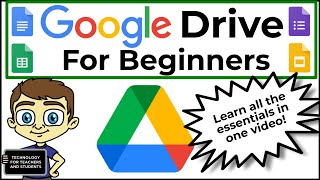
1:18:24
Google Drive for Beginners - The Complete ...
Technology for Teachers and Students
338,732 views

24:30
COMO FAZER PROVAS NO GOOGLE FORMS
PANDEMIA QUÍMICA
162,111 views

1:52:49
Complete Google Workspace Tutorial - Googl...
Howfinity
149,250 views

41:32
📋 Google Forms Como Usar em 2024 - TUTORI...
Canal do Luiz
6,633 views
![Como Organizar o Gmail com Inteligência [Produtividade]](https://img.youtube.com/vi/K82PlNZqesI/mqdefault.jpg)
18:21
Como Organizar o Gmail com Inteligência [P...
Me Ensina
187,414 views

8:06
Para Que Serve o Botão “Estou com Sorte” d...
Me Ensina
2,255 views

25:51
12 FÓRMULAS MAIS USADAS NO EXCEL (Obrigató...
Me Ensina
1,418,586 views

29:17
🟣 Tutorial Google Forms 2022❗
Profª Rose Moura - ConectaProf
49,676 views

11:52
Curso de Google Formulários - #01 Introdução
Webdesign em Foco
62,747 views

13:31
Direcionamento Com Base na Resposta | Goog...
Bruno Freitas
37,424 views

17:47
PLANILHAS GOOGLE: Como Fazer Planilha | PA...
Me Ensina
339,299 views
![Google Forms Descomplicado: Tutorial Rápido e Prático! [2024]](https://img.youtube.com/vi/yFvSDqlWxMI/mqdefault.jpg)
19:52
Google Forms Descomplicado: Tutorial Rápid...
Zara Fortez
514 views
![[PARTE 2/2] Tutorial Google Forms (Formulários Online). Passo a passo de provas, questionários, etc.](https://img.youtube.com/vi/S9LjqR9tiBo/mqdefault.jpg)
37:50
[PARTE 2/2] Tutorial Google Forms (Formulá...
Wilton Filho
67,977 views